Win10文件路径显示在标题栏的隐藏技巧
时间:2025-06-03 12:09:16 222浏览 收藏
在Windows 10系统中,默认情况下文件资源管理器的标题栏只显示文件夹名称,而不显示完整路径,这往往给用户带来不便。通过简单的设置,用户可以让标题栏显示文件的完整路径。具体操作方法是:打开资源管理器,进入“文件资源管理器选项”,在“查看”选项卡中勾选“在标题中显示完整路径”,然后应用更改。这样,用户就能在标题栏中清晰看到文件的具体位置,提升使用体验。
Windows 10 系统如何让标题栏显示文件的完整路径?通常情况下,文件资源管理器的标题栏只展示文件夹的名字,而不显示文件夹的完整路径。如果我们想查看某个文件的具体位置时,仅凭标题栏无法得知其完整路径,这会带来不便。那么,我们该如何设置才能在标题栏中显示文件的完整路径呢?接下来就跟着小编一起学习一下吧!
在 Windows 10 标题栏显示完整路径的操作方法:
首先,我们打开资源管理器,导航到路径:C:\ Windows\SoftwareDistribution\Download,此时你会发现标题栏上只显示了“Download”,无法看到完整的路径信息。
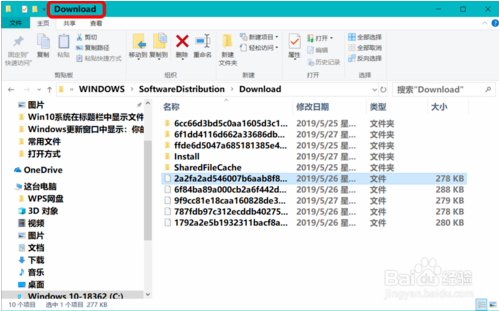
接着,在搜索框里输入“文件夹选项”,然后点击“文件资源管理器选项”并进入“控制面板”。
在弹出的“文件资源管理器选项”窗口中,选择“查看”选项卡。
继续往下滚动,找到“在标题中显示完整路径”的选项。可以注意到,默认情况下,这个选项前面是没有勾选的。
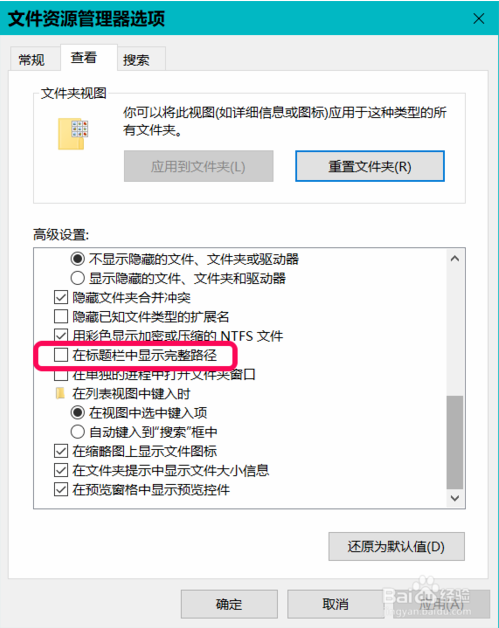
勾选“在标题中显示完整路径”后,点击“应用”按钮,最后确认更改。
再次回到资源管理器中的 C:\ Windows\SoftwareDistribution\Download 文件夹,你会发现标题栏已经成功显示了该文件夹的完整路径:C:\ Windows\SoftwareDistribution\Download。
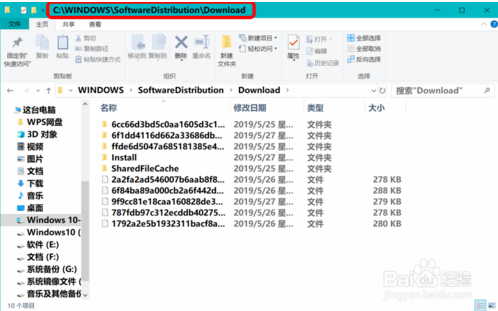
以上就是《Win10文件路径显示在标题栏的隐藏技巧》的详细内容,更多关于的资料请关注golang学习网公众号!
-
501 收藏
-
501 收藏
-
501 收藏
-
501 收藏
-
501 收藏
-
459 收藏
-
356 收藏
-
181 收藏
-
342 收藏
-
146 收藏
-
465 收藏
-
119 收藏
-
473 收藏
-
229 收藏
-
367 收藏
-
312 收藏
-
308 收藏
-

- 前端进阶之JavaScript设计模式
- 设计模式是开发人员在软件开发过程中面临一般问题时的解决方案,代表了最佳的实践。本课程的主打内容包括JS常见设计模式以及具体应用场景,打造一站式知识长龙服务,适合有JS基础的同学学习。
- 立即学习 543次学习
-

- GO语言核心编程课程
- 本课程采用真实案例,全面具体可落地,从理论到实践,一步一步将GO核心编程技术、编程思想、底层实现融会贯通,使学习者贴近时代脉搏,做IT互联网时代的弄潮儿。
- 立即学习 516次学习
-

- 简单聊聊mysql8与网络通信
- 如有问题加微信:Le-studyg;在课程中,我们将首先介绍MySQL8的新特性,包括性能优化、安全增强、新数据类型等,帮助学生快速熟悉MySQL8的最新功能。接着,我们将深入解析MySQL的网络通信机制,包括协议、连接管理、数据传输等,让
- 立即学习 500次学习
-

- JavaScript正则表达式基础与实战
- 在任何一门编程语言中,正则表达式,都是一项重要的知识,它提供了高效的字符串匹配与捕获机制,可以极大的简化程序设计。
- 立即学习 487次学习
-

- 从零制作响应式网站—Grid布局
- 本系列教程将展示从零制作一个假想的网络科技公司官网,分为导航,轮播,关于我们,成功案例,服务流程,团队介绍,数据部分,公司动态,底部信息等内容区块。网站整体采用CSSGrid布局,支持响应式,有流畅过渡和展现动画。
- 立即学习 485次学习
